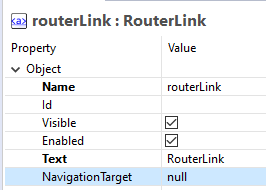Sämtliche Views einer Anwendung müssen beim Navigator registriert werden. Der Navigator ist Bestandteil der MainUI und
- verwaltet die registrierten Views in einer Liste
- weist jeder registrierten View eine eindeutige URI (Uniform Resource Identifier) zu, mit der zur Laufzeit der direkte Aufruf der View über die Suchleiste des Browsers möglich ist, sofern der Anwender die entsprechende Berechtigung dazu besitzt
- ermöglicht den Aufruf der View mit der einfachen Methode navigateTo() ohne Angabe der URI (Uniform Resource Identifier)
- nimmt aufgerufene Views zur Laufzeit in die Browser-History auf, und ruft diese bei Browser Vor- und Zurück-Aktionen automatisch auf
- legt fest, wo die View auf der Oberfläche angezeigt werden soll, direkt auf der MainUI, in einem Layout oder in einer UI-Komponente.
Properties:
Der Navigator lässt sich wie eine UI-Komponente in den Properties konfigurieren.
- ComponentContainer - Wird die View in einer UI-Komponente angezeigt, in die man mehrere UI-Komponenten einfügen kann, z.B. ein Layout, muss diese hier ausgewählt werden.
- orSingleComponentContainer - Wird die View in einer UI-Kompnente angezeigt, in die man nur eine einzige UI-Komponente einfügen kann, z.B. ein SplitPanel oder eine View, muss diese hier ausgewählt werden.
- Views - Liste der registrierten Views.
Hinweis:
- Standardmäßig wird die MainView als erste View in den Navigator eingetragen.
- Beim Aufruf einer View mit navigateTo() wird die View automatisch beim Navigator registriert.
- Views, die nicht via URI aufrufbar sein sollen, dürfen nicht im Navigator registriert werden.
Views manuell registrieren
- Selektieren Sie den Navigator.
- Klicken Sie bei Properties > Views auf [Entries].
- Klicken Sie im folgenden Assistenten auf New.
- Klicken Sie in der neuen Zeile in die Spalte View Type.
- Geben Sie im folgenden Assistenten die View an, die Sie registrieren möchten, z.B. CustomerView.
- Klicken Sie auf OK.
- Geben Sie bei Path ein eindeutiges Pfad-Fragment an, über das die View im Browser aufgerufen werden kann, z.B. customer, und bestätigen Sie die Eingabe mit Enter.
- Klicken Sie auf OK.
Hinweis:
- Die erste View benötigt keinen Pfad.
- Die URI ist zur Laufzeit im Browser sichtbar, in der Preview jedoch nicht.
Um eine View aufrufen zu können, braucht diese einen Pfad, welcher auch als Route bezeichnet wird.
- Zuerst müssen Sie das Root-Element der View auswählen
- Danach unter Routing > Route einen beliebigen Pfad angeben. (Kann auch ein leerer String sein)
Hinweis:
- Jede Route muss unique sein. Es können nie gleichzeitig mehrere Views mit der gleichen Route existieren
Navigieren zu einer anderen View
Um zu einer anderen View zu navigieren, gibt es mehrere Möglichkeiten.
Navigation mit RouterLinks
- Ziehen Sie einen RouterLink auf die View
- Klicken Sie in den Properties auf NavigationTarget
- Im folgenden Dialog können Sie nach Ihrer View suchen, zu der dieser Link navigieren soll
Serverseitige Navigation
Der Server kann auch eine Navigation auslösen. Um das zu erreichen können Sie folgendes machen:
- Ziehen Sie einen Button auf die View
- Doppelklicken Sie den Button
Geben Sie danach folgenden Code ein:
Code Block language java theme Confluence UI.getCurrent().navigate(OtherView.class)
Complexe Navigation
Manchmal müssen auch verschiedene Information an die aufzurufende View weitergegeben werden. Dazu können die folgenden Code-Snippets benutzt werden:
| Code Block | ||||
|---|---|---|---|---|
| ||||
// Es können Datentypen wie z.B. String übergeben werden
UI.getCurrent().navigate(OtherView.class, "Hallo Welt"); |
In OtherView.class muss das HasUrlParameter<String> Interface implementiert werden
Um dort jetzt den Parameter zu bekommen, muss folgende Methode implementiert werden:
| Code Block | ||||
|---|---|---|---|---|
| ||||
@Override
public void setParameter(final BeforeEvent event, final String parameter)
{
System.out.println("Parameter was " + parameter);
} |
Es können unter anderen auch Query Parameter übergeben werden. Mehr dazu kann hier nachgelesen werden: https://vaadin.com/docs/v14/flow/routing/tutorial-router-url-parameters
Es können aber auch mit Hilfe des RapidClipse Frameworks ganze Objekte übergeben werden.
| Code Block | ||||
|---|---|---|---|---|
| ||||
Navigation.To(OtherView.class)
.withParameter("myData", myData)
.navigate(); |
Dazu muss in OtherView.java folgendes implementiert werden:
| Code Block | ||||
|---|---|---|---|---|
| ||||
@NavigationParameter
private MyDataType myData;
@Override
public void navigationParametersUpdated()
{
System.out.println("myData is now available!");
} |
Hinweis:
- navigationParametersUpdated() muss nicht implementiert werden.
- Mit .withParameter() kann ein beliebiger Datentyp übergeben werden.